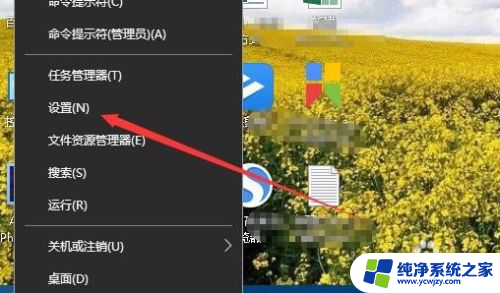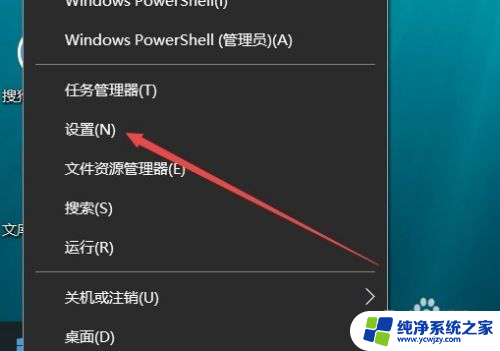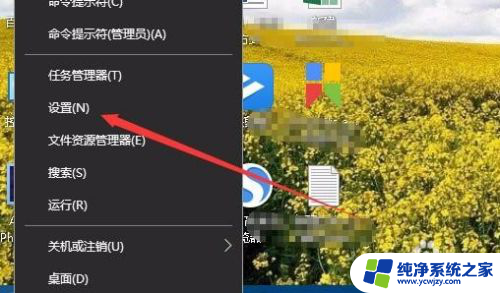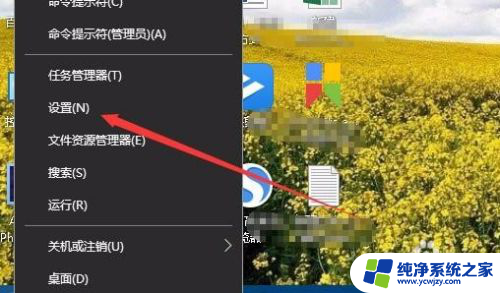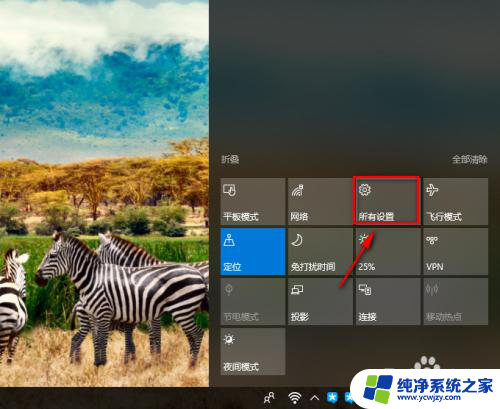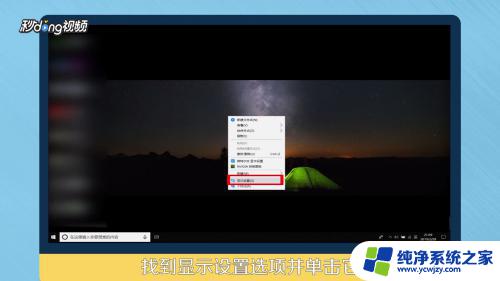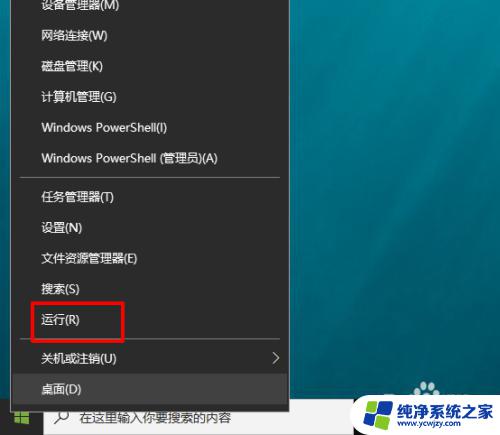win10 同步时间 Win10时间自动网络同步设置方法
更新时间:2023-09-16 09:47:18作者:xiaoliu
win10 同步时间,在如今数字化时代,时间同步变得至关重要,对于Windows 10操作系统用户而言,确保时间的准确性对于系统的正常运行和各种应用程序的稳定性至关重要。幸运的是Windows 10提供了自动网络时间同步的功能,使用户能够无需手动调整时间,系统会自动与互联网上的时间服务器进行同步。如何设置Windows 10的时间自动同步功能呢?接下来我们将为您详细介绍Win10时间自动网络同步的设置方法。
具体步骤:
1.在Windows10系统,右键点击桌面上的开始按钮。在弹出的菜单中点击“设置”菜单项。
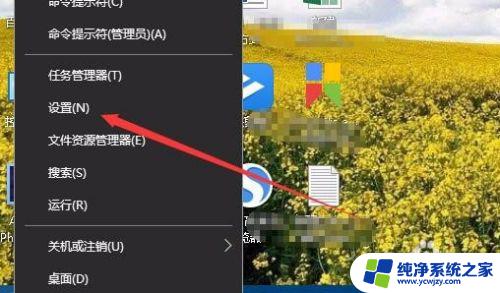
2.接下来在打开的Windows设置窗口中,点击“时间和语言”图标。
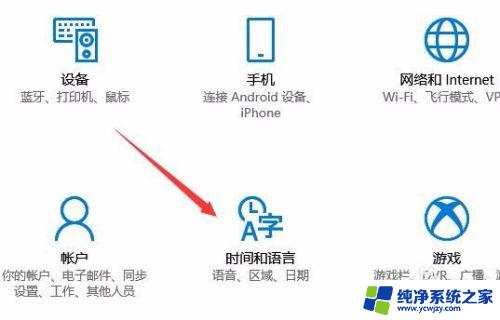
3.在打开的Windows设置窗口中,点击左侧边栏的日期和时间菜单项。
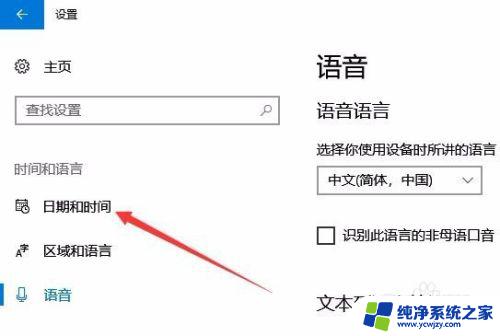
4.在右侧打开的窗口中找到“日期和时间”的设置项,把“自动设置时间”下面的开关设置为开即可。
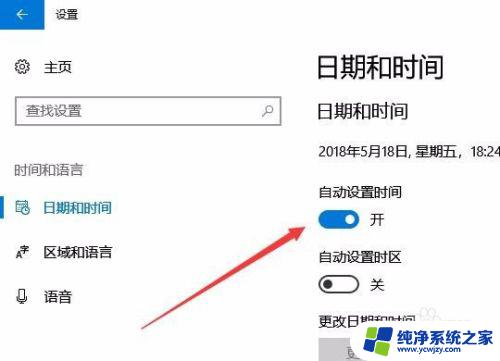
以上是win10同步时间的所有说明,如果您遇到了相同的问题,请参考本文中介绍的步骤进行修复,希望这些步骤可以帮助您。